上一篇说了Android应用的升级,这篇来介绍下关于整个系统的升级。公司的车载系统使用了MTK的板子,深度定制的Android系统,平时开发过程中的修改可以直接重新烧录固件,但设备量产投入市场之后的修改只能通过OTA的方式进行更新。
系统升级一般通过差分包的方式,因为整包更新需要的安装包有几百M,一般的小更新打个差分包的话也就几M十几M而已,能省不少流量。
设备检测更新的流程基本和上一篇文章一样,系统可以在设置界面上增加检测升级的入口。
系统升级流程
- 向服务器请求系统更新信息;
- 获取到返回信息后,判断是否有更新版本,若有更新,进入步骤3;
- 下载服务器对应的更新文件;
- 下载完成后验证更新文件;
- 系统重启进入recovery模式进行升级,升级完成后设备重启。
更新信息的请求和返回信息的处理过程与应用的更新升级一致。
更新文件的下载这次使用了系统自带的类 DownloadManager。
DownloadManager 能自动管理系统的下载任务,在联网发生变化、系统开关机、断点续传等情况自行进行处理。
创建下载任务,设置指定下载目录
mDownloadManager = (DownloadManager)getSystemService(DOWNLOAD_SERVICE);
DownloadManager.Request request = new DownloadManager.Request(Uri.parse(url));
request.setDestinationInExternalPublicDir(OTAUtil.otaFolderName(), OTAUtil.otaFileName());
request.setNotificationVisibility(DownloadManager.Request.VISIBILITY_HIDDEN);
request.setVisibleInDownloadsUi(false);
mDownloadId = mDownloadManager.enqueue(request);
DownloadManager 下载进度可以显示在通知栏中,也可以选择只在特定联网情况下(如wifi、移动信号)进行任务。
监听下载状态
class CompleteReceiver extends BroadcastReceiver {
@Override
public void onReceive(Context context, Intent intent) {
long completeDownloadId = intent.getLongExtra(DownloadManager.EXTRA_DOWNLOAD_ID, -1);
if (completeDownloadId == mDownloadId) {
// download successful
String msg;
switch (OTAUtil.getOTADownloadStatus(completeDownloadId, mDownloadManager)) {
case DownloadManager.STATUS_FAILED:
msg = "Download failed!";
break;
case DownloadManager.STATUS_PAUSED:
msg = "Download paused!";
break;
case DownloadManager.STATUS_PENDING:
msg = "Download pending!";
break;
case DownloadManager.STATUS_RUNNING:
msg = "Download in progress!";
break;
case DownloadManager.STATUS_SUCCESSFUL:
break;
default:
msg = "Download is nowhere in sight";
break;
}
Log.i(TAG, "CompleteReceiver onReceive...." + msg);
}
}
}
用来更新界面的进度条
class DownloadChangeObserver extends ContentObserver {
public DownloadChangeObserver() {
super(mHandler);
}
@Override
public void onChange(boolean selfChange) {
int progress = OTAUtil.getOTADownloadPro(mDownloadId, mDownloadManager);
Message msg = mHandler.obtainMessage();
msg.what = UPDATE_DOWNLOAD_PROGRESS;
msg.arg1 = progress;
mHandler.sendMessage(msg);
}
}
其中getOTADownloadPro 方法通过id获取指定下载任务的进度值
public static int getOTADownloadPro(long id, DownloadManager downloadManager) {
double progress = 0.0;
DownloadManager.Query q = new DownloadManager.Query();
q.setFilterById(id);
Cursor c = downloadManager.query(q);
if (c.moveToFirst()) {
int sizeIndex = c.getColumnIndex(DownloadManager.COLUMN_TOTAL_SIZE_BYTES);
int downloadedIndex = c.getColumnIndex(DownloadManager.COLUMN_BYTES_DOWNLOADED_SO_FAR);
long size = c.getInt(sizeIndex);
long downloaded = c.getInt(downloadedIndex);
if (size != -1) {
progress = downloaded * 100.0 / size;
}
}
c.close();
return (int)progress;
}
这里有一个注意问题,正常情况下使用DownloadManager下载的文件只能保存在系统的外部存储中(系统级的DownloadManager有个私有方法能将文件保存在内部存储),而调用系统的接口更新升级时,recovery模式下系统文件路径会重定向,此时无法找到原来保存在外部存储的文件。所以为了保证能正常安装,下载好的更新文件要保存到内部存储中。
将更新文件从外部存储拷贝到/data/recovery/ota.zip路径下,这里使用了第三方库 RootTools,能够以命令行的方式,将文件从源目录拷贝到指定目录。
因为要对内部存储进行读写,所以记得加上对应的权限
<uses-permission android:name="android.permission.WRITE_INTERNAL_STORAGE"/>
<uses-permission android:name="android.permission.READ_INTERNAL_STORAGE"/>
安装更新的函数具体实现
public static boolean installOtaPackageAuto(final Context context, File file) {
String internalPath = "/data/recovery/ota.zip";
String cmd = "cat " + file.getAbsolutePath() + " > " + internalPath;
String res = Tools.shell(cmd, false);
Log.i(TAG, "shell: " + res);
File otaPackageFile = new File(internalPath);
try {
RecoverySystem.verifyPackage(otaPackageFile , null , null);
}
catch ( IOException e ) {
((HDUpdateActivity)context).runOnUiThread(new Runnable() {
@Override
public void run() {
Toast.makeText(context, "RecoverySystem verifyPackage failed, file doesn't exist", Toast.LENGTH_LONG).show();
}
});
e.printStackTrace( );
return false;
}
catch ( GeneralSecurityException e ) {
((HDUpdateActivity)context).runOnUiThread(new Runnable() {
@Override
public void run() {
Toast.makeText(context, "RecoverySystem verifyPackage failed, invalid package", Toast.LENGTH_LONG).show();
}
});
e.printStackTrace( );
return false;
}
try {
RecoverySystem.installPackage( context , otaPackageFile );
}
catch ( IOException e ) {
((HDUpdateActivity)context).runOnUiThread(new Runnable() {
@Override
public void run() {
Toast.makeText(context, "RecoverySystem installPackage error, failed to install", Toast.LENGTH_LONG).show();
}
});
e.printStackTrace( );
return false;
}
return true;
}
传入的参数 file 为DownloadManager已经下载到外部存储的OTA更新文件,通过执行cat命令,将更新文件保存到内部存储/data/recovery/ota.zip
String internalPath = "/data/recovery/ota.zip";
String cmd = "cat " + file.getAbsolutePath() + " > " + internalPath;
String res = Tools.shell(cmd, false);
调用了系统方法verifyPackage验证更新包是否合法,若验证失败则安装过程终止
RecoverySystem.verifyPackage(otaPackageFile , null , null);
接下来直接调用系统安装更新的方法
RecoverySystem.installPackage( context , otaPackageFile );
若成功则设备重启,并进入recovery模式更新升级,升级完成后设备重启。
制作差分包
MTK系统的目录
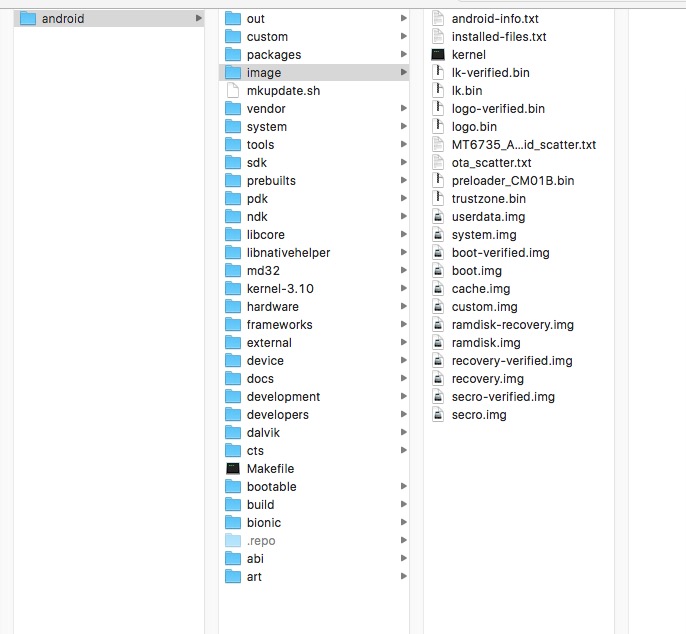
可以看到每次通过make命令编译后生成的image文件既是 SP Flash Tool 烧录需要用到的固件。
ota打包
make otapackage
打包完成后命令行打印的结果
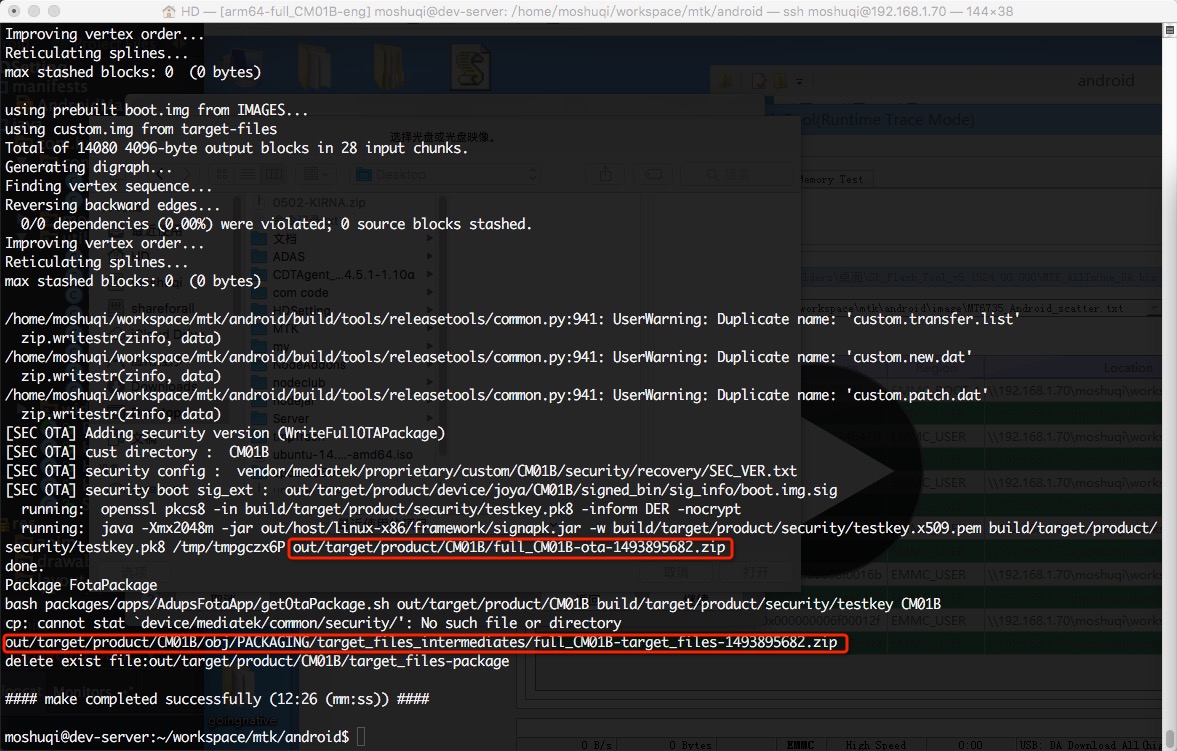
这里有两个文件需要注意的,一个在out/target/product/CM01B目录下,一个在out/target/product/CM01B/obj/PACKAGING/target_files_intermediates目录下(CM01B为产品编号,每个项目不一样),虽然文件名一样,但前者有400多M,后者800多M,和image固件大小差不多。
out/target/product/CM01B目录下的文件为完全更新的包,可以用来给系统进行完全升级。
out/target/product/CM01B/obj/PACKAGING/target_files_intermediates目录下的文件主要用来生成差分包(具体能不能直接用来升级没尝试过),通过两个这种包可以生成差分包文件。
系统生成差分包的工具在这个位置,官方标准工具,里面包含了制作差分包的脚本
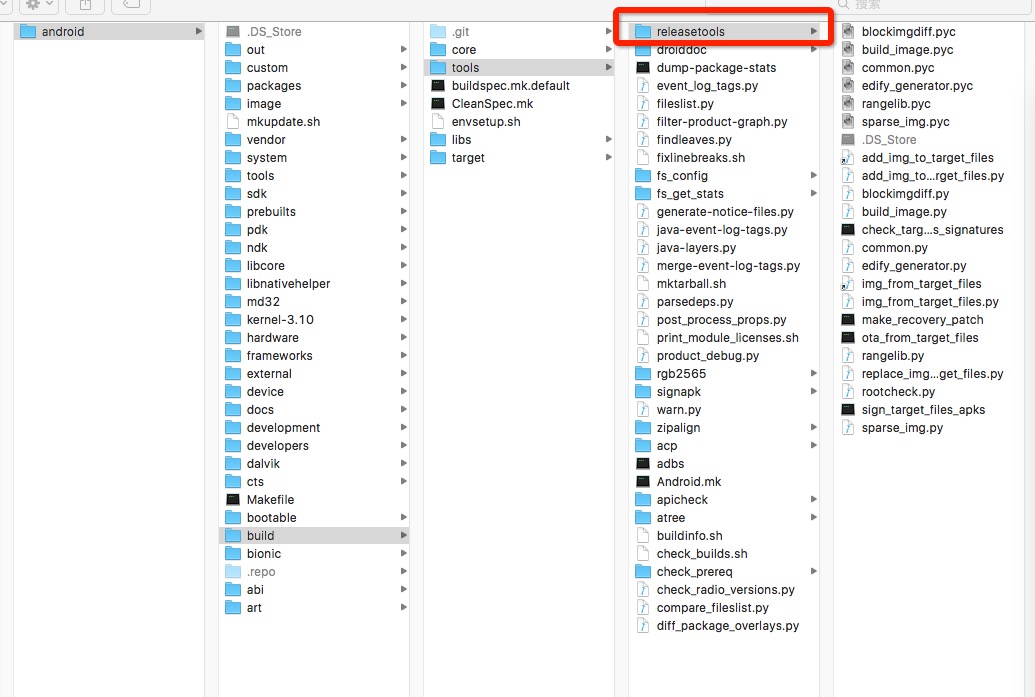
这里需要注意,执行差分包命令时必须在根目录下执行,因为脚本里面写定了相对路径的引用文件。
制作差分包需要准备两个不同版本的文件(out/target/product/CM01B/obj/PACKAGING/target_files_intermediates目录下的),假设分别为a.zip和b.zip
将两个文件拷贝到根目录下,然后运行命令
./build/tools/releasetools/ota_from_target_files -i a.zip b.zip ota.zip
最终生成的差分包文件为ota.zip,即b相对于a修改了的内容,只能用在a上将a升级成b。ota.zip差分包的升级使用要求当前系统必须是a,否则无法进行升级。
系统升级
系统通过差分包升级,安装时进入刷机界面,完成后自动重启,升级完成

如果差分包有不正确或者没保存到内部存储中会报错
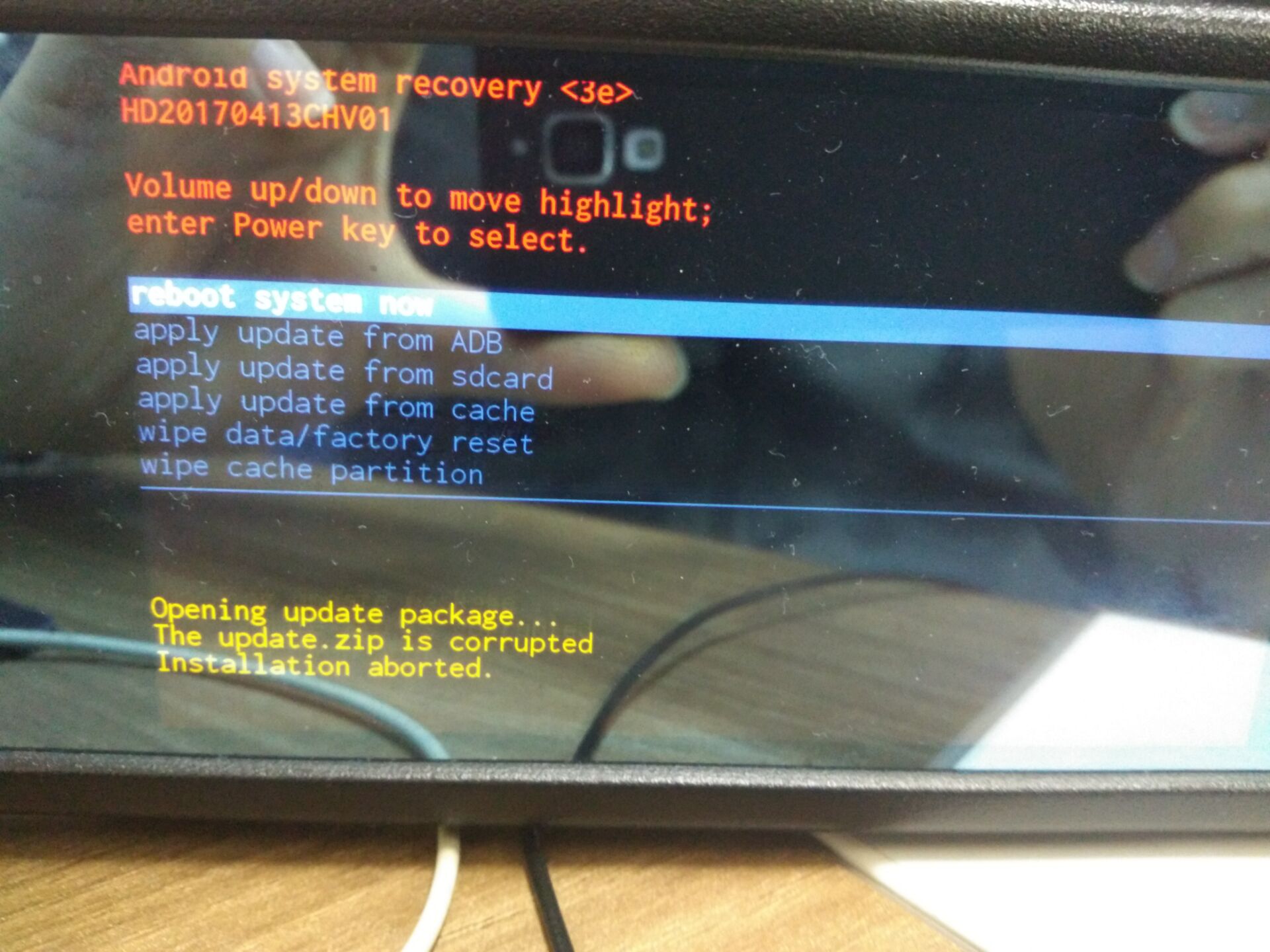
以上
源码和设备相关联的,这次就不给了。完。:)